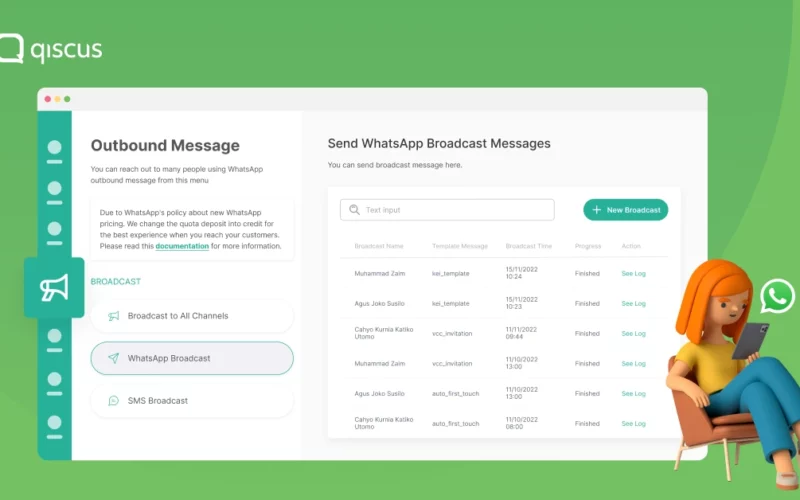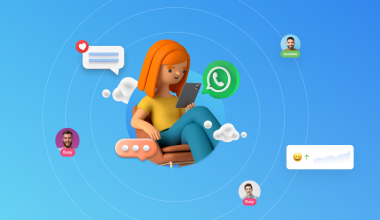Apakah Anda masih merasa kebingungan setiap ingin mengirimkan WhatsApp Broadcast? Fitur ini memungkinkan bisnis mengirim pesan secara massal kepada banyak pelanggan sekaligus tanpa harus membuat grup.
Artikel ini akan menjelaskan secara lengkap apa itu WhatsApp Broadcast, cara menggunakannya, hingga strategi memaksimalkan performanya.
Apa itu WhatsApp Broadcast
WhatsApp Broadcast adalah fitur yang memungkinkan pengiriman pesan massal ke banyak kontak secara bersamaan tanpa perlu membuat grup. Pesan yang diterima oleh setiap penerima tampil seperti pesan personal satu lawan satu, tanpa mengetahui bahwa pesan tersebut juga dikirim ke orang lain.
Fitur ini banyak digunakan oleh bisnis untuk berkomunikasi secara cepat dengan pelanggan—seperti mengirim promosi, pemberitahuan, atau pengingat.
Namun, WhatsApp Broadcast standar memiliki beberapa batasan:
- Jumlah Penerima Terbatas: Terbatas hanya untuk 256 kontak dalam satu broadcast list.
- Kontak Harus Menyimpan Nomor Bisnis: Pesan hanya terkirim jika penerima telah menyimpan nomor Anda di kontak mereka.
- Interaksi Terbatas: Tidak ada otomatisasi untuk respons lanjutan atau pengelolaan pesan lanjutan setelah broadcast.
- Tidak Ada Analitik Mendalam: Tidak tersedia metrik untuk memantau performa pesan seperti tingkat terbuka (open rate) atau konversi.
Keterbatasan tersebut membuat fitur broadcast bawaan WhatsApp kurang ideal untuk bisnis berskala besar atau perusahaan yang membutuhkan interaksi yang lebih kompleks.
WhatsApp Business API menjadi solusi untuk mengatasi tantangan ini dengan menyediakan fitur-fitur canggih seperti otomatisasi, personalisasi pesan, dan analitik.
Perbedaan WhatsApp Broadcast Biasa dan WhatsApp Business API
Fitur broadcast menjadi cara kirim pesan banyak di WhatsApp yang bisa dimaksimalkan oleh bisnis dalam menjangkau pelanggannya. Baik WhatsApp Business biasa dan WhatsApp Business API sama-sama bisa melakukan broadcast pesan.
Hanya saja, keduanya memiliki proses dan fitur yang berbeda. Berikut ini perbandingan cara membuat broadcast pada kedua platform serta langkah-langkahnya.
1. Cara Mengirim Broadcast di WhatsApp Business Biasa
Cara mengirim broadcast ini bisa Anda lakukan melalui smartphone Anda. Simak langkah-langkahnya sebagai berikut.
- Pastikan Anda sudah memiliki akun WhatsApp Business
- Buka aplikasi WhatsApp Business di smartphone Anda
- Pilih Menu > New Broadcast
- Pilih hingga 256 kontak yang telah menyimpan nomor Anda di daftar kontak mereka
- Tulis pesan yang ingin dikirimkan
- Klik tombol kirim
- Pantau interaksi secara manual melalui laporan terkirim, hingga balasan dari penerima pesan.
2. Mengirim Broadcast di WhatsApp Business API
Berikut ini langkah-langkah mengirim broadcast di WhatsApp Business API.
- Aktivasi WhatsApp Business API melalui Qiscus
- Lakukan proses registrasi dan proses verifikasi dokumen yang dipersyaratkan
- Unggah daftar nomor melalui dashboard Qiscus Omichannel Chat
- Buatlah segmentasi kontak berdasarkan ideal customer profile
- Siapkan template pesan
- Setelah template pesan disetujui WhatsApp, Anda bisa mengirim secara langsung atau melakukan penjadwalan pengiriman
- Pantau open rate, klik, dan tingkat respons langsung dari dashboard Qiscus Omnichannel Chat
Jenis Pesan yang Bisa Dikirim WhatsApp Broadcast
Melalui WhatsApp Broadcast, Anda bisa mengirim berbagai jenis pesan asalkan masih sesuai dengan pedoman komunitas WhatsApp. Berikut adalah jenis-jenis pesan yang bisa Anda kirim.
1. Pesan Promosi
Pesan promosi berfungsi untuk memasarkan produk atau layanan dengan tujuan meningkatkan penjualan. Anda dapat mengirimkan:
- Penawaran Diskon: Berikan diskon eksklusif kepada pelanggan setia atau promo khusus di hari ulang tahun mereka.
- Promo Terbatas: Dorong pelanggan untuk bertindak cepat dengan pesan berbatas waktu seperti flash sale.
- Peluncuran Produk Baru: Informasikan pelanggan tentang rilis produk baru atau layanan tambahan.
2. Pesan Notifikasi
Pesan ini membantu bisnis memberikan informasi penting terkait transaksi atau layanan pelanggan. Beberapa contohnya:
- Status Pesanan: Beritahu pelanggan tentang status pengiriman pesanan mereka secara real-time.
- Pengingat Pembayaran: Ingatkan pelanggan tentang pembayaran yang akan jatuh tempo atau tagihan tertunda.
- Pemberitahuan Pembaruan Akun: Berikan informasi terkait perubahan status akun atau langganan mereka.
3. Pesan Edukatif
Pesan ini berfungsi untuk memberikan nilai tambah bagi pelanggan dengan konten yang informatif dan relevan. Selain itu, pesan ini dapat membantu membangun keterlibatan dan loyalitas pelanggan. Beberapa contohnya:
- Tips Penggunaan Produk: Bagikan panduan atau tutorial agar pelanggan dapat memaksimalkan penggunaan produk.
- Artikel Edukatif: Berikan informasi tentang tren industri atau solusi terbaru terkait produk Anda.
- Saran Pemeliharaan: Kirim pengingat untuk layanan rutin atau pemeliharaan produk.
4. Survey dan Feedback Pelanggan
Survey adalah alat penting untuk mengukur kepuasan dan mendapatkan umpan balik langsung dari pelanggan. Dengan WhatsApp API, Anda dapat mengirimkan:
- Survey Kepuasan Pelanggan: Kumpulkan informasi tentang pengalaman pelanggan dengan layanan Anda.
- Feedback Produk: Minta umpan balik terkait produk terbaru atau layanan yang baru saja digunakan.
- Penilaian Layanan Pelanggan: Setelah sesi interaksi atau pembelian, kirimkan survey cepat untuk menilai kepuasan.
5. Pesan Autentikasi
Pesan autentikasi merujuk kepada notifikasi aktivasi akun. Melalui pesan autentikasi Anda bisa mengirimkan pesan OTP atau kode aktivasi akun pada aplikasi.
Sifatnya yang rahasia dan berkaitan dengan keamanan data, pesan autentikasi tidak bisa dikirim melalui WhatsApp Business biasa. Anda hanya bisa mengirim OTP dengan WhatsApp Business API. Untuk Anda yang tertarik layanan WhatsApp OTP resmi, bisa cek di Qiscus.com.
Cara Memaksimalkan Performa WhatsApp Broadcast
Agar pengiriman pesan massal lebih efektif, bisnis perlu menerapkan strategi yang tepat. Gunakan WhatsApp Business API untuk melakukan lebih dari sekadar mengirim pesan ke banyak pelanggan.
Berikut ini langkah-langkah yang bisa Anda gunakan untuk memaksimalkan performa broadcast WhatsApp Anda.
1. Personalisasi Pesan
Kunci sukses dari pesan broadcast adalah personalisasi. Mengirim pesan yang sesuai dengan kebutuhan dan perilaku pelanggan membuat pesan Anda lebih relevan dan meningkatkan keterlibatan.
Agar lebih efektif dan efisien, Anda menyiapkan beberapa template WhatsApp Broadcast. Jangan lupa untuk menyesuaikan objektif broadcast pesan agar isi pesan relevan dengan persona pelanggan.
Integrasikan WhatsApp Business API dengan Qiscus Customer Data Platform (CDP) untuk memaksimalkan data pelanggan dan memberikan pengalaman pelanggan yang dipersonalisasi.
2. Segmentasi Kontak yang Tepat
Mengirim pesan yang sama ke semua pelanggan bukan strategi yang efektif. Segmentasi memungkinkan Anda mengirim pesan yang relevan kepada kelompok pelanggan tertentu.
Qiscus Omnichannel Chat akan membantu Anda dalam membuat segmentasi kontak berdasarkan buyer persona Anda.
3. Integrasikan dengan Chatbot
Setelah ribuan pesan yang Anda kirimkan, akan ada banyak respon yang masuk dari pelanggan. Manfaatkan integrasi chatbot untuk respon pelanggan secara real time.
Manfaatkan chatbot Qiscus Robolabs untuk membalas pesan pelanggan sesuai brand persona dan buyer persona Anda. Dengan Robolabs Anda bisa menjawab pertanyaan umum dari pelanggan serta hand over agent secara otomatis jika ada pertanyaan yang bersifat teknis.
4. Memantau Performa WhatsApp Broadcast
Mengukur performa setiap kampanye broadcast adalah hal penting untuk memastikan keberhasilannya. Qiscus Omnichannel Chat menyedikan dashboard analitik yang bisa Anda akses secara real time.
Di dalam dashboard tersebut, Anda dapat memantau metrik penting seperti:
- Open rate
- Response rate
- Click rate
- Conversion rate
5. Optimasi Waktu Pengiriman Pesan
Waktu pengiriman pesan memiliki dampak besar pada tingkat keterlibatan pelanggan. Dengan data analitik komprehensif Anda bisa mengetahui waktu terbaik untuk mengirim pesan agar pesan tidak mengganggu pelanggan.
WhatsApp Business API juga membantu Anda dalam mengatur jadwal otomatis pengiriman pesan, sehingga setiap kampanye bisa dikirim pada waktu yang optimal tanpa harus dikelola secara manual.
Kesimpulan
Memaksimalkan penggunaan WhatsApp Broadcast tidak hanya soal mengirim pesan massal, tetapi juga tentang bagaimana bisnis bisa berkomunikasi secara efektif dan relevan dengan setiap pelanggan. Dengan WhatsApp Business API Anda dapat memaksimalkan performa broadcast WhatsApp Anda.
Terlebih jika Anda menggunakan WhatsApp Business API melalui Qiscus. Anda dapat memanfaatkan berbagai benefit integrasi ke aplikasi pendukung seperti Qiscus CDP, Qiscus AI, dan chatbot Robolabs untuk menciptakan interaksi yang lebih bermakna.
Jika Anda tertarik untuk melihat bagaimana Qiscus bisa membantu mengoptimalkan strategi WhatsApp Broadcast bisnis Anda, hubungi kami di sini untuk berkonsultasi.